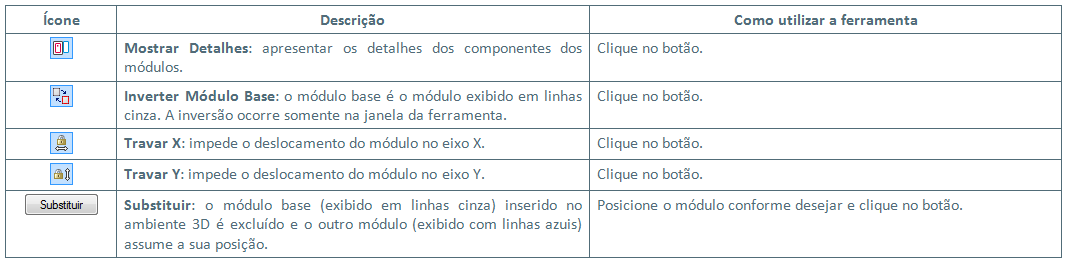A ferramenta Reposicionar permite determinar a posição do módulo de acordo com a posição de outro módulo já inserido no projeto. Para posicionar os itens clique sobre as opções abaixo:
Acessar ferramenta
1. Acessar Reposicionar
Reposicionar item
1. Reposicionar item
2. Criar agregado favorito
3. Salvar posição do item
1. Como acessar a ferramenta Reposicionar?
A ferramenta Reposicionar permite determinar a posição de um módulo de acordo com a posição de outro módulo já inserido no projeto. Para acessar a ferramenta Reposicionar:
Utilize uma das opções abaixo para acessar a ferramenta Reposicionar:
1. Durante a inserção de módulos arraste rapidamente um módulo da barra de modulação sobre um módulo já inserido no ambiente;
2. Selecione o módulo e clique no menu Editar - Reposicionar;
3. Clique com o botão direito do mouse sobre o módulo e selecione opção Reposicionar;
4. Mantenha o botão direito pressionado sobre o módulo a ser reposicionado e arraste-o para o módulo que deve servir como base para definir sua posição.
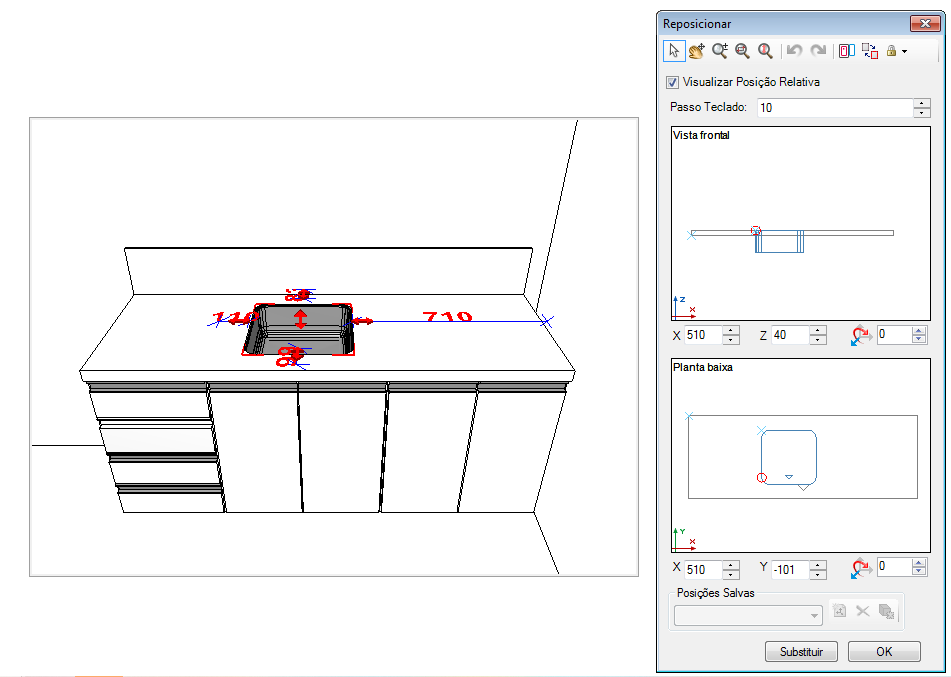
1. Como posicionar o item?
Para posicionar o item:
Utilize uma das cinco opções abaixo para posicionar o item:
1. Próximo ao módulo base (exibido em linhas cinza) clique no local em que deseja posicionar o módulo a ser reposicionado (exibido em linhas azuis);
2. Clique no módulo a ser posicionando (exibido com linhas azuis) e arraste-o até a posição desejada;
3. Clique sobre o ponto vermelho do módulo a ser posicionado (exibido com linhas azuis) e arraste o módulo para a nova posição. Note que o ponto vermelho possui atração com alguns pontos do módulo fixo no projeto. Para trocar a posição do ponto vermelho, clique com o botão direito no local onde deseja posicioná-lo;
4. Informe a distância entre os módulos nas propriedades X, Y, Z, considerando o X azul como ponto de origem dos módulos, ou seja, os valores informados nestes campos consideram o espaço entre o ponto esquerdo traseiro de cada módulo;
5. Na propriedade Passo Teclado informe o valor do incremento de deslocamento. Utilize as setas de deslocamento do teclado para posicionar o item;
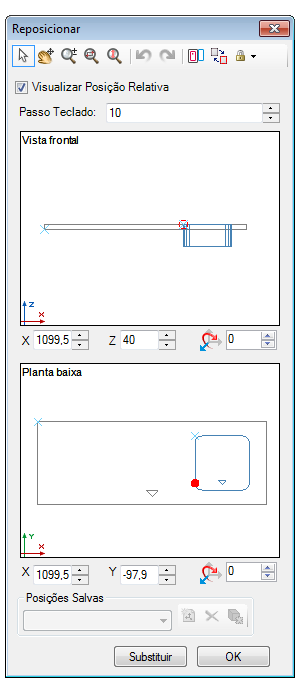
3. Para rotacionar os itens nos eixos Z e Y:
1. Rotacionar em Z: rotacione o item no eixo Z com o auxílio do mouse na Vista Frontal ou na Planta Baixa ou com a alteração do valor da propriedade Rotacionar;
2. Rotacionar em Y: rotacione o item no eixo Y com o auxílio do mouse na Vista Frontal ou na Planta Baixa ou com a alteração do valor da propriedade Rotacionar;
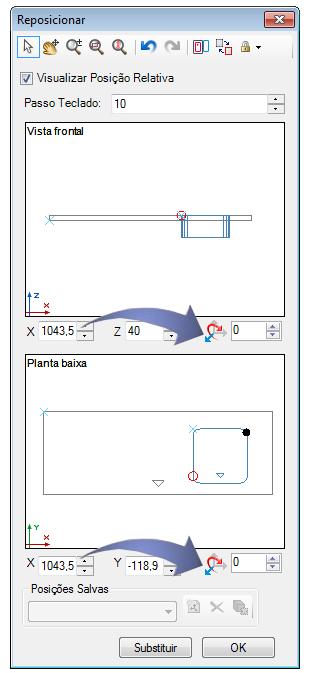
4. Consulte abaixo algumas funcionalidades disponíveis na janela Reposicionar: